CLAREAR FOTOS ESCURAS. ANDROID, iOS, ONLINE E PC
Eu utilizo alguns aplicativos para clarear fotos escuras. Dependendo se estiver no computador ou no celular.
Em cada situação tenho um tipo diferente de App.
Aqui vou mostrar na prática como transformo as fotos escuras, clareando com ferramentas super simples de utilizar.
Bora! 🙂
1# CLAREAR FOTOS ESCURAS NO CELULAR

Muitas fotos são tiradas por smartphones, se este for o seu caso, vou recomendar o App que eu mesmo utilizo, ele é fantástico e conta com muitas ferramentas legais.
PHOTODIRECTOR
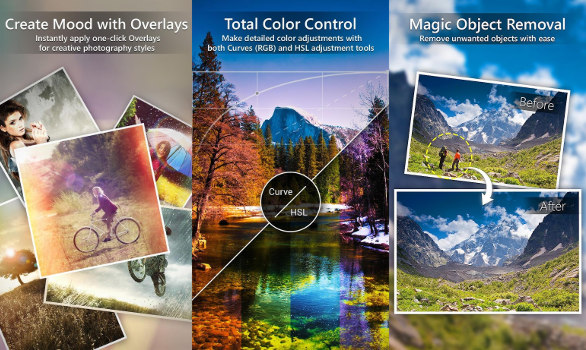
O PhotoDirector é um App gratuito, um editor de fotos que possui um recurso chamado curva, que será utilizado para clarear uma foto.
Antes de tudo instale clicando no link relacionado ao seu sistema Android ou iOS.
BAIXAR PHOTODIRECTOR
CLAREAR FOTO NO PHOTODIRECTOR
1# OPÇÃO EDITAR E ESCOLHER FOTO
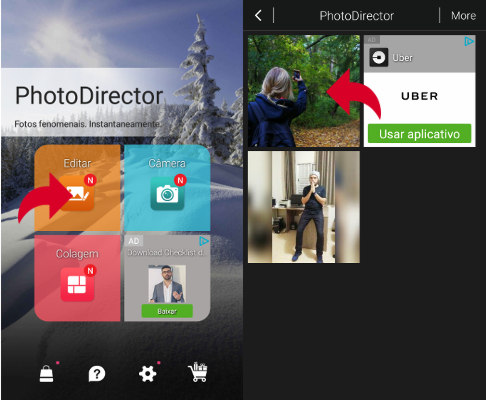
Selecione a opção Editar conforme a imagem, depois a foto da galeria.
2# SELECIONAR CURVA – AJUSTAR -> CURVA
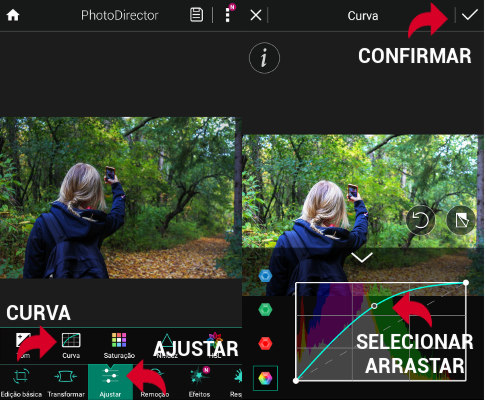
Para selecionar a ferramenta curva menu:
- Ajustar
- Curva
No inicio aparece a linha reta, selecione ela pouco acima da metade e arraste para cima. Aqui você pode ir arrastando e olhando o resultado da foto.
Depois tem que confirmar, selecionando o check (v) na parte superior direita do App.
3# SALVAR A FOTO
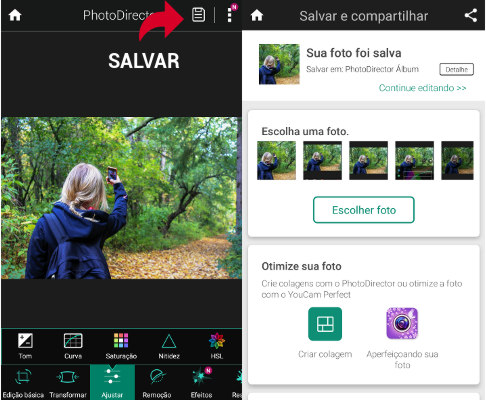
Após finalizadas as edições, selecione a opção de salvar na parte superior direita, e pronto!
A foto foi salva na galeria.
2# CLAREAR FOTOS ONLINE

Se você está no computador e procura uma solução prática para clarear uma foto, um Web App pode ser uma ótima solução!
FOTOR
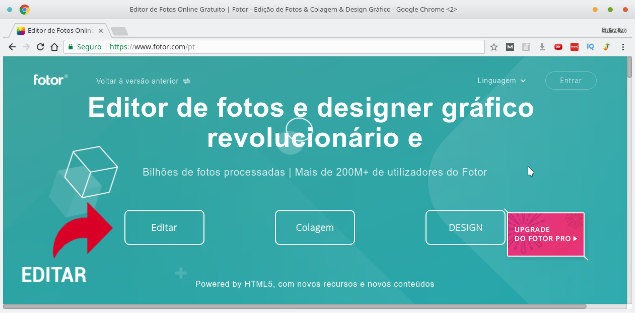
Para clarear fotos online, eu utilizo o Fotor. Que também tem disponível para Android e iOS. Neste exemplo vou utilizar a versão online.
Ao acessar o site, escolha a opção editar.
ACESSAR FOTOR ONLINE
BAIXAR FOTOR ANDROID / iOS
CLAREAR FOTOS NO FOTOR
1# CARREGAR FOTO OU IMPORTAR

Preciso importar a foto que desejo clarear, posso ir pelo Menu Abrir ou em Importar.
Repare que no menu Abrir tem outras opções como carregar do Facebook ou da Internet.
2# CLAREAR A FOTO COM FERRAMENTA CURVA E SALVAR
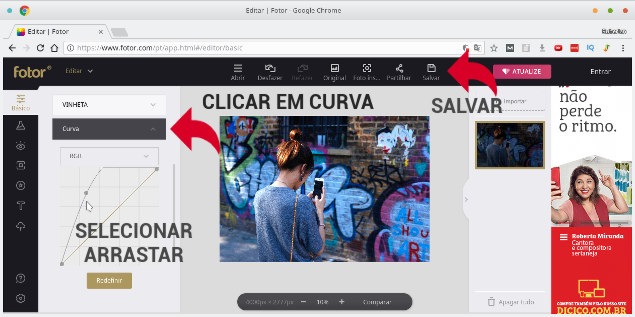
Repare que ao lado esquerdo tem o menu onde existe diversas ferramentas para editar a foto.
Neste caso para nós, selecionamos o básico e depois Curva. Clicamos na linha e arrastamos para cima, para clarear.
Depois para salvar a foto, clicamos em salvar.
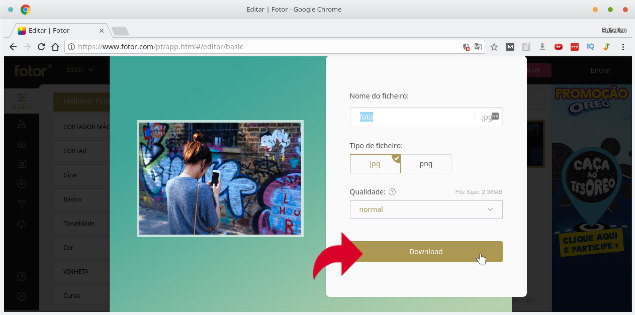
Na tela de salvar da para alterar algumas configurações da foto, como nome, formato e qualidade.
Por fim clicamos em Download.
3# CLAREAR FOTOS NO PC

Para clarear a foto direto no computador utilizando algum programa de edição.
GIMP
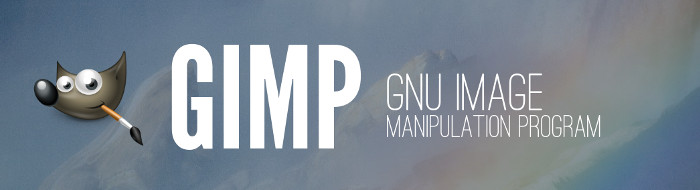
O Gimp é um manipulador de imagens, multiplataforma. Disponível para Windows, Linux e MAC OS.
BAIXAR GIMP
CLAREAR FOTOS NO GIMP
1# ABRIR FOTO (IMPORTAR)
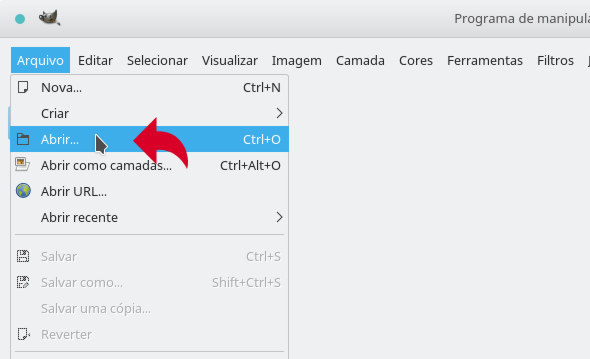
Arquivo -> Abrir, adiciona a imagem no Gimp.
2# CLAREAR FOTO COM FERRAMENTA CURVA
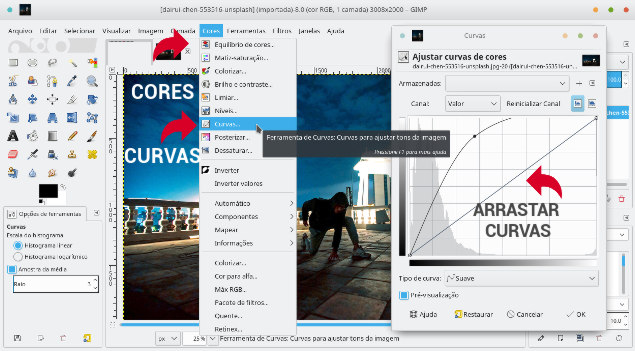
No Gimp acessamos o Menu -> Cores, e depois clicamos em Curvas.
A janela de curvas será aberta, fazemos o procedimento de clicar ao meio da linha e arrastar para cima, formando uma curva. Repare que neste momento a foto já vai alterando.
3# SALVAR FOTO (EXPORTAR)
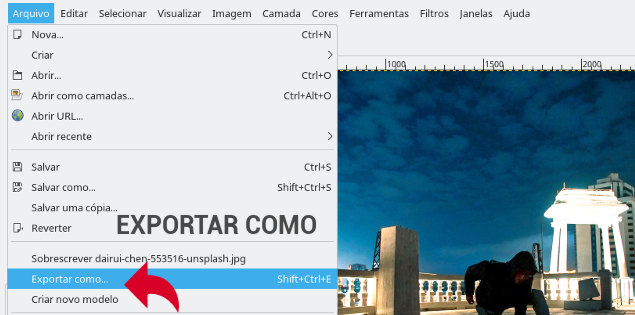
Para salvar a foto, Arquivo -> Exportar.
A janela de caminho irá abrir para escolher o local onde será salva a foto. Podemos escolher formatos como .jpg e png dentre outros.
CLAREAR FOTOS ESCURAS – VÍDEO
(Vídeo em criação)
CONCLUSÃO
Agora você conhece 3 maneiras simples para clarear suas fotos, seja no Smarphone, internet ou instalando um programa no PC.
Para cada situação umas destas soluções pode ser utilizada, de forma bem simples e prática! 🙂
Bom agora corre lá e bora clarear as fotos!




